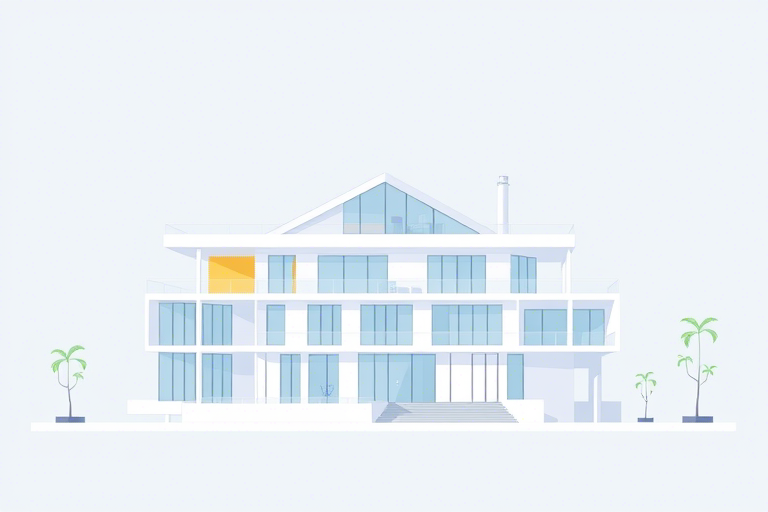出设计图和施工图用什么软件?这些工具让设计更高效
在建筑、工程和室内设计领域,设计图与施工图是项目从概念走向现实的关键桥梁。设计图用于表达创意构思,而施工图则精确指导施工落地。选择合适的软件不仅能提升效率,还能减少错误、降低成本。那么,出设计图和施工图用什么软件?本文将深入解析当前主流设计软件的适用场景、操作流程及行业最佳实践,帮助设计师和工程师快速找到最适合自己的工具。
一、设计图与施工图的区别与重要性
首先需要明确:设计图(Design Drawing)侧重于创意表达,通常包含平面布局、立面效果图、材质搭配等视觉元素;而施工图(Construction Drawing)则是技术文档,涵盖尺寸标注、结构节点、材料规格、施工工艺等详细信息,直接用于现场施工。
二者相辅相成。设计图决定“长什么样”,施工图决定“怎么建”。如果设计图不严谨,施工图可能无法准确执行;反之,若施工图缺失关键细节,即使设计再完美也无法落地。因此,选对软件不仅是效率问题,更是质量保障。
二、常用设计图软件推荐与使用方法
1. AutoCAD(AutoDesk)——经典二维制图利器
AutoCAD 是建筑行业最老牌的绘图软件,广泛应用于各类设计图纸的绘制,尤其适合需要高精度二维图形的场景。
- 适用场景:建筑平面图、立面图、剖面图、水电暖通管线图等传统施工图基础绘制。
- 优势:功能强大、兼容性强、学习资源丰富,支持多种文件格式导入导出(如DWG、DXF)。
- 操作流程:新建图纸 → 设置单位与比例 → 使用多段线、矩形、圆弧等基本命令绘制图形 → 添加文字标注与尺寸 → 输出PDF或DWG文件。
- 小贴士:建议结合“图层管理”控制不同元素(墙体、门窗、标注)的显示与编辑,提高工作效率。
2. SketchUp(Trimble)——快速建模与可视化神器
SketchUp 以易学易用著称,非常适合方案阶段快速构建三维模型,常用于住宅、商业空间的设计展示。
- 适用场景:概念设计、户型优化、景观布置、室内方案演示。
- 优势:界面友好、插件生态丰富(如动态组件、渲染插件)、可无缝对接V-Ray、Lumion等渲染引擎。
- 操作流程:导入平面图作为参考 → 使用推拉工具创建墙体 → 添加门窗家具 → 导出为3D模型或渲染图。
- 注意:SketchUp 不适合直接生成施工图,需配合AutoCAD或Revit进行深化。
3. Revit(AutoDesk)——BIM全流程解决方案
Revit 是目前建筑行业最先进的BIM(建筑信息模型)软件,能同时产出设计图与施工图,实现数据一体化。
- 适用场景:大型公建项目、复杂结构、绿色建筑、机电综合布线。
- 优势:参数化建模、自动关联修改、支持多专业协同(建筑、结构、设备),自动生成工程量清单。
- 操作流程:创建族(如门窗、楼梯)→ 构建建筑模型 → 添加结构构件与设备系统 → 自动生成平面、立面、剖面图及明细表。
- 挑战:学习曲线陡峭,建议从基础模块开始练习,逐步掌握体量建模、详图设计等功能。
三、常用施工图软件推荐与使用方法
1. AutoCAD —— 施工图制作首选
尽管有BIM软件出现,AutoCAD依然是国内施工图绘制的绝对主力,因其稳定性和标准化程度高。
- 典型应用:结构施工图、装修施工图、给排水施工图、电气施工图。
- 核心技巧:利用“块”功能统一标准图元(如门、窗、灯具),通过“标注样式”规范尺寸表达,借助“表格”快速整理材料清单。
- 输出建议:按楼层分图层保存,打印时使用“布局视口”控制比例与标题栏,确保符合国家制图规范(GB/T 50001-2017)。
2. Revit —— BIM驱动的智能施工图
Revit 的施工图不再是静态图纸,而是带有属性的数据模型。任何改动都会自动同步至所有相关图纸。
- 优势:避免重复劳动、减少错漏碰缺、便于后期运维管理。
- 实操步骤:完成建筑模型后,在“视图”菜单中创建平面、立面、剖面视图 → 应用“详图构件”添加节点大样 → 使用“明细表”汇总材料数量。
- 协作机制:可通过Autodesk BIM 360平台实现多方在线协作,项目经理、设计师、施工方实时查看最新版本。
3. CAD + PDF批注工具(如Adobe Acrobat)——灵活辅助工具
对于中小型项目或临时修改,常采用CAD出图+PDF批注的方式进行沟通。
- 应用场景:甲方审图反馈、施工队现场答疑、变更通知单记录。
- 操作建议:将AutoCAD图纸导出为PDF → 使用Acrobat添加文本框、箭头、高亮标记 → 分享给相关人员。
- 优点:无需安装复杂软件,移动办公方便,适合非专业人员理解。
四、如何根据项目类型选择软件组合?
不同项目规模、阶段和技术要求决定了软件组合策略:
| 项目类型 | 推荐软件组合 | 理由 |
|---|---|---|
| 小型住宅/商铺改造 | SketchUp + AutoCAD | SketchUp快速出方案,AutoCAD细化施工图,成本低、效率高。 |
| 中型办公楼/学校 | Revit + AutoCAD | Revit做整体BIM建模,AutoCAD处理局部细节或特殊构造。 |
| 大型综合体/市政工程 | Revit + Navisworks + BIM 360 | 全流程BIM管理,多专业协调、碰撞检测、进度模拟,保障高质量交付。 |
| 个人工作室/自由职业者 | SketchUp + LibreCAD(开源) | 低成本起步,满足基本需求,逐步升级到付费软件。 |
五、常见误区与避坑指南
- 误区一:只靠一个软件搞定一切 —— 实际上没有万能工具。建议“主攻+辅助”模式,例如用Revit做主体,再用AutoCAD补足细节。
- 误区二:忽视标准化 —— 图纸必须遵循国家标准(如《房屋建筑制图统一标准》GB/T 50001)。否则影响审批、施工甚至法律责任。
- 误区三:忽略版本管理 —— 设计过程中频繁修改,务必建立命名规则(如ProjectName_V1_20250907.dwg),防止混淆。
- 误区四:盲目追求高级功能 —— 对新手而言,掌握基础命令比尝试复杂功能更重要。优先练好“图层”、“标注”、“块”的使用。
六、未来趋势:AI与云端协作正在重塑设计流程
随着AI技术发展,越来越多软件开始集成智能辅助功能:
- AutoCAD中的AI辅助绘图:自动识别线条并建议闭合路径,减少手动修正时间。
- Revit的智能族库:基于语义识别推荐合适构件,加快建模速度。
- 云端协作平台(如BIM 360、Fusion 360):多人实时编辑同一项目,版本历史清晰可见,大幅提升团队效率。
未来,设计图与施工图的界限将进一步模糊,BIM将成为行业标配。掌握这些软件只是起点,持续学习和适应新技术才是设计师的核心竞争力。
结语
出设计图和施工图用什么软件?答案不是单一的,而是因项目而异、因人而异。无论是初学者还是资深从业者,都应根据自身能力、项目特点和团队协作方式,合理选择工具组合。掌握一套高效的软件体系,不仅能让设计更直观、施工更精准,更能赢得客户信任、提升项目价值。